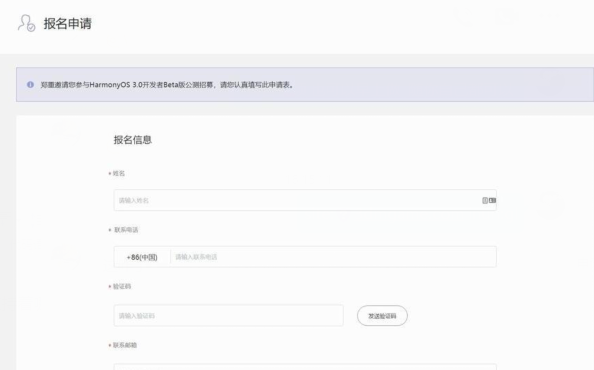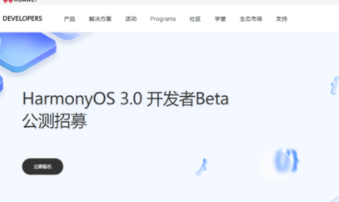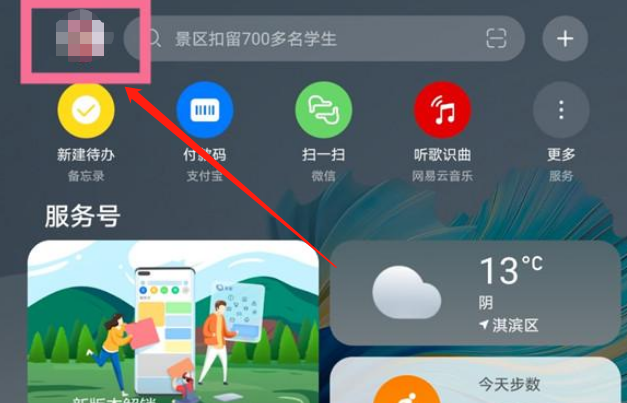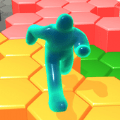华为备忘录怎么画圣诞树
2025-05-19 08:51:03 作者:洒脱
圣诞即将到来,很多小伙伴自己手绘画一个圣诞树分享到朋友圈,有的小伙伴还不知道华为备忘录怎么画圣诞树,今天去秀的小编就给大家带来了详细的方法介绍,有需要的小伙伴就一起来看看吧!
手机备忘录圣诞树画法教程
1、首先打开手机里的备忘录,新建一个备忘录,点击右下方的“手写”。
![华为备忘录怎么画圣诞树?手机备忘录圣诞树画法教程[多图]图片1](http://imgres.quxiu.com/quxiu/356/1776025-2021121711051261bbfe68f063a.jpg)
2、点击手写后会出现画笔和色板调节,点击“五颜六色的小圈圈”即可挑选颜色。
![华为备忘录怎么画圣诞树?手机备忘录圣诞树画法教程[多图]图片2](http://imgres.quxiu.com/quxiu/356/1776025-2021121711051361bbfe6911022.jpg)
3、绘画的时候先用绿色画出树冠。
![华为备忘录怎么画圣诞树?手机备忘录圣诞树画法教程[多图]图片3](http://imgres.quxiu.com/quxiu/356/1776025-2021121711051361bbfe6922e95.jpg)
4、再用深绿色加深阴影。
![华为备忘录怎么画圣诞树?手机备忘录圣诞树画法教程[多图]图片4](http://imgres.quxiu.com/quxiu/356/1776025-2021121711051361bbfe69333df.jpg)
5、棕色画出树桩。
![华为备忘录怎么画圣诞树?手机备忘录圣诞树画法教程[多图]图片5](http://imgres.quxiu.com/quxiu/356/1776025-2021121711051361bbfe6948f40.jpg)
6、浅绿色提亮高光。
![华为备忘录怎么画圣诞树?手机备忘录圣诞树画法教程[多图]图片6](http://imgres.quxiu.com/quxiu/356/1776025-2021121711051361bbfe69598e3.jpg)
7、白色画出积雪。
![华为备忘录怎么画圣诞树?手机备忘录圣诞树画法教程[多图]图片7](http://imgres.quxiu.com/quxiu/356/1776025-2021121711051361bbfe696dc70.jpg)
8、点缀星星、彩带和彩条。
![华为备忘录怎么画圣诞树?手机备忘录圣诞树画法教程[多图]图片8](http://imgres.quxiu.com/quxiu/356/1776025-2021121711051361bbfe6989c27.jpg)
9、下面画草地丰富画面。
![华为备忘录怎么画圣诞树?手机备忘录圣诞树画法教程[多图]图片9](http://imgres.quxiu.com/quxiu/356/1776025-2021121711051361bbfe699ea87.jpg)
10、最后写上圣诞快乐就完成了。
![华为备忘录怎么画圣诞树?手机备忘录圣诞树画法教程[多图]图片10](http://imgres.quxiu.com/quxiu/356/1776025-2021121711051361bbfe69b3a1e.jpg)
免责声明:以上内容源自网络,版权归原作者所有,如有侵犯您的原创版权请告知,我们将尽快删除相关内容。